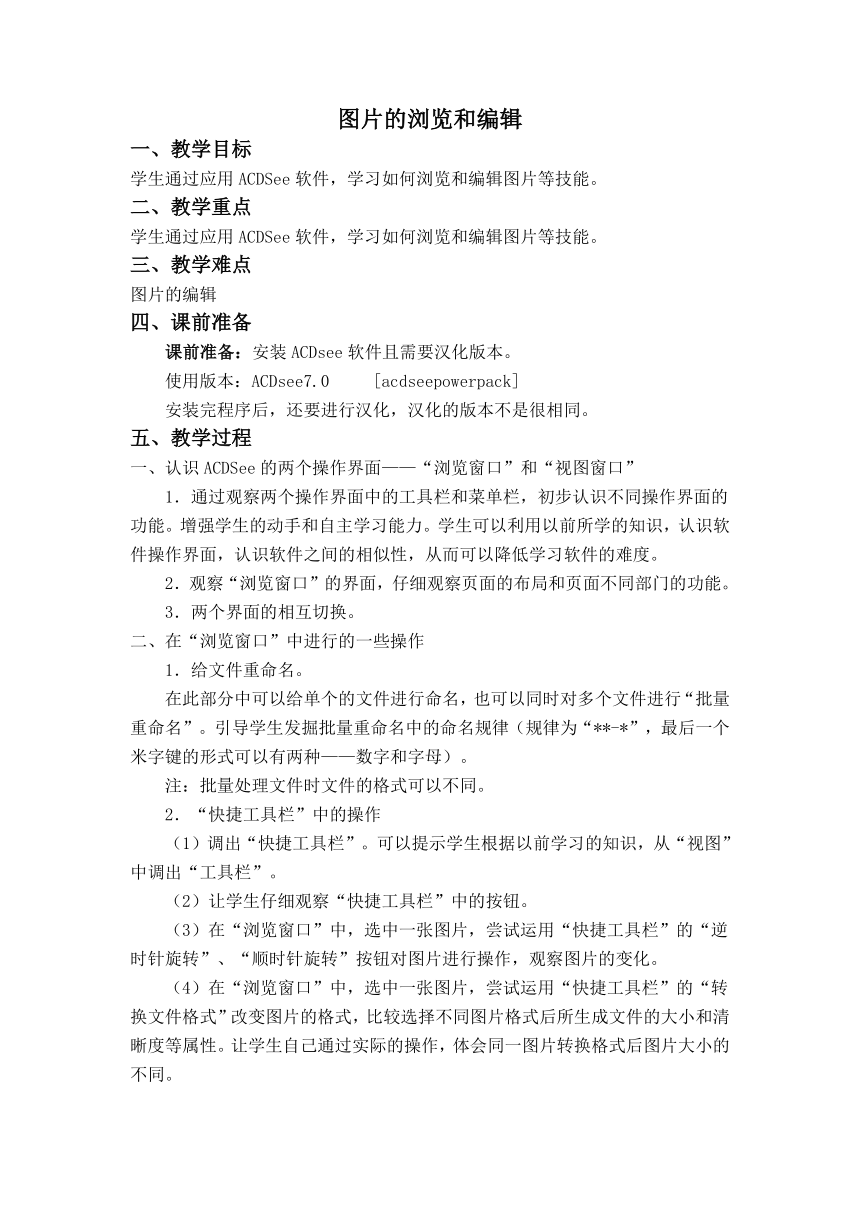
图片的浏览和编辑 一、教学目标 学生通过应用ACDSee软件,学习如何浏览和编辑图片等技能。 二、教学重点 学生通过应用ACDSee软件,学习如何浏览和编辑图片等技能。 三、教学难点 图片的编辑 四、课前准备 课前准备:安装ACDsee软件且需要汉化版本。 使用版本:ACDsee7.0 [acdseepowerpack] 安装完程序后,还要进行汉化,汉化的版本不是很相同。 五、教学过程 一、认识ACDSee的两个操作界面———�浏览窗口”和“视图窗口” 1.通过观察两个操作界面中的工具栏和菜单栏,初步认识不同操作界面的功能。增强学生的动手和自主学习能力。学生可以利用以前所学的知识,认识软件操作界面,认识软件之间的相似性,从而可以降低学习软件的难度。 2.观察“浏览窗口”的界面,仔细观察页面的布局和页面不同部门的功能。 3.两个界面的相互切换。 二、在“浏览窗口”中进行的一些操作 1.给文件重命名。 在此部分中可以给单个的文件进行命名,也可以同时对多个文件进行“批量重命名”。引导学生发掘批量重命名中的命名规律(规律为“**-*”,最后一个米字键的形式可以有两种———数字和字母)。 注:批量处理文件时文件的格式可以不同。 2.“快捷工具栏”中的操作 (1)调出“快捷工具栏”。可以提示学生根据以前学习的知识,从“视图”中调出“工具栏”。 (2)让学生仔细观察“快捷工具栏”中的按钮。 (3)在“浏览窗口”中,选中一张图片,尝试运用“快捷工具栏”的“逆时针旋转”、“顺时针旋转”按钮对图片进行操作,观察图片的变化。 (4)在“浏览窗口”中,选中一张图片,尝试运用“快捷工具栏”的“转换文件格式”改变图片的格式,比较选择不同图片格式后所生成文件的大小和清晰度等属性。让学生自己通过实际的操作,体会同一图片转换格式后图片大小的不同。 三、在“视图窗口”中进行的一些操作 1.引导学生选中一张图片,切换到“视图窗口”,观察窗口的工具栏中的按钮。学生自己尝试应用按钮,观察图片发生的变化。 2.在“视图窗口”中学生可以对图片进行很多编辑,鼓励学生通过自己的尝试挖掘软件的更多的应用。 3.对图片进行修改以后,要及时地进行保存。保存的时候注意是否要保存原来的图片,最好是“另存为”,重新命名。 四、ACDSee个性化的应用 当代学生很注重个性的发展,学生有与众不同的需求,教师可以引导学生设置不同的“壁纸”和“屏幕保护”来帮助学生实现。 1.设置“壁纸”。课本中只讲到了一种方法———在“视图窗口”中如何实现之一操作。教师可以调动学生的主观能动性,引导他们从“浏览窗口”中实现此操作。 2.制作“屏幕保护”。在“浏览窗口”中进行操作。帮助学生设计自己喜欢的、有个性的“屏幕保护”,做好屏幕后可以预览一下,不满意可以再修改。 五、交流 学生通过本节课对ACDSee软件的应用,与同学进行交流,加深对软件的认识。 ... ...
~~ 您好,已阅读到文档的结尾了 ~~